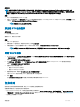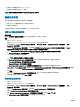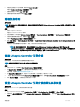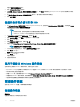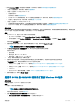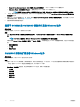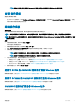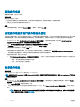Users Guide
• 使用 Discovery(查找)页面查找参考服务器。有关详情,请参阅使用手动查找来查找服务器。
• (可选)创建更新源。有关详情,请参阅创建更新源。
• (可选)在适用于 SCCM 的 OMIMSSC 中:
• 创建任务序列。
有关详情,请参阅创建任务序列。
• 对于非 Windows 操作系统部署,有一个设备类型凭据配置文件。有关详情,请参阅创建凭据配置文件。
• 创建 无人值守引导介质。有关详情,请参阅创建 LC 引导介质。
• (可选)在适用于 SCVMM 的 OMIMSSC 中:
• 创建虚拟机监控程序配置文件。有关创建虚拟机监控程序配置文件的信息,请参阅创建虚拟机监控程序配置文件。
• 对于 Windows 部署,有一个设备类型凭据配置文件。有关详情,请参阅创建凭据配置文件。
关于此任务
您可以通过捕获参考服务器的配置来创建操作模板。捕获配置后,您可以直接保存模板,或根据需要编辑更新源的属性、硬件配置和
Windows 组件。现在您可以保存模板,可用于其他 PowerEdge 同类服务器。
步骤
1 在 OMIMSSC 中,执行以下任一操作以打开操作模板:
• 在 OMIMSSC 仪表板中,单击 Create Operational Template(创建操作模板)。
• 在导航窗格中,单击 Proles(配置文件) > Operational Template(操作模板),然后单击 Create(创建)。
此时将显示操作模板向导。
2 提供模板的名称和说明。另外,提供参考服务器的 IP 地址,然后单击 Next(下一步)。
注: 您可以通过 iDRAC 2.0 和更高版本捕获参考服务器的配置。
3 在 Server Components(服务器组件)中,单击组件以查看可用的属性及其值。
组件如下所示:
• 固件更新
• 硬件组件,即 RAID、NIC 和 BIOS
• 操作系统 — 选择 Windows、ESXi 或 RHEL
4 (可选)编辑可用属性的值(如果有必要)。
5 选择每个组件的复选框,因为在已捕获的所有配置上应用操作模板时,仅应用所选组件的选定组件配置。
在操作系统组件中,根据您的需求执行以下任一选项中的步骤:
• 如需在 SCCM 上部署 Windows OS,请参阅适用于 SCCM 的 OMIMSSC 控制台扩展的 Windows 组件。
• 如需在 SCVMM 上部署 Windows OS,请参阅适用于 SCVMM 的 OMIMSSC 控制台扩展的 Windows 组件。
• OMIMSSC
• 对于非 Windows 操作系统部署,请参阅 OMIMSSC 控制台扩展的非 Windows 组件。
6 要保存配置文件,请单击 Finish(完成)。
适用于 SCCM 的 OMIMSSC 控制台扩展的 Windows OS 组件
关于此任务
创建操作模板时,对 Windows 组件执行以下步骤:
步骤
1 选择一个任务序列和部署方法。
注: 仅在集合上部署的任务序列会列在下拉菜单中。
有关任务序列的信息,请参阅任务序列。
2 选择 Deployment method(部署方法)的下列选项之一:
• Boot to network ISO(引导到网络 ISO) — 重新引导指定的 ISO。
操作模板
35